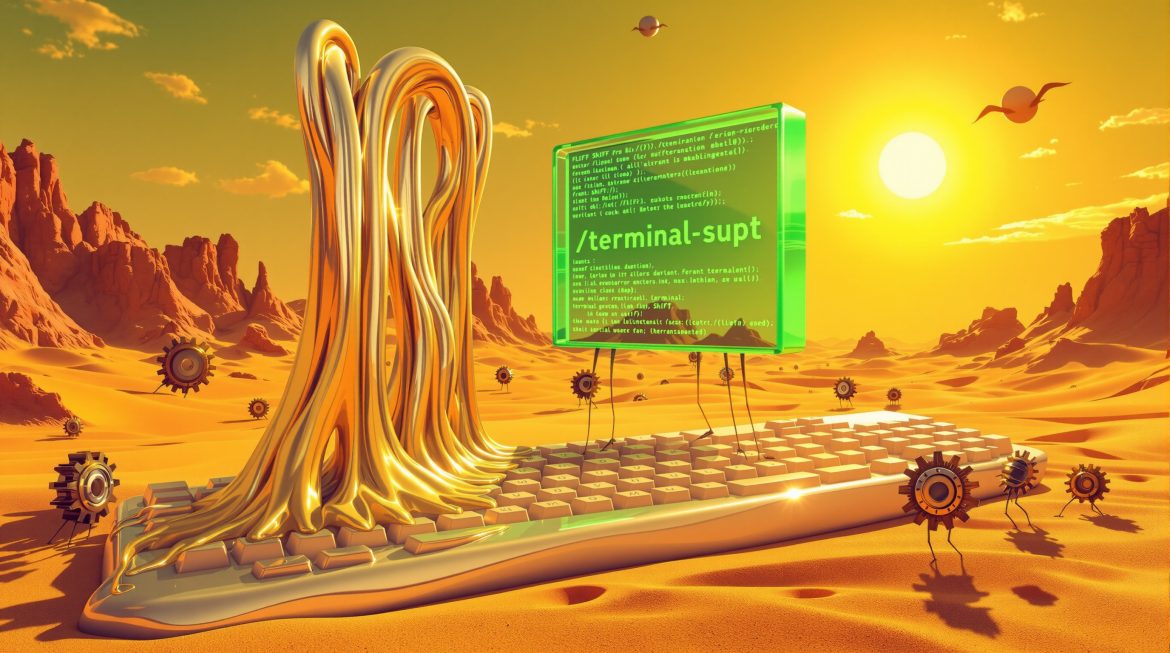„Schon wieder aus Versehen abgeschickt…“ – kennt ihr das? Ihr wollt eine längere Anfrage an Claude Code schreiben, tippt schnell und zack – Enter gedrückt statt Shift+Enter. Die halbe Nachricht ist weg. Nach über 15 Jahren Erfahrung in Softwarequalität und Remote Consulting haben wir bei Never Code Alone genau gesehen, wie solche kleinen Reibungspunkte den Workflow massiv ausbremsen.
Claude Code ist ein mächtiges Tool für agentenbasiertes Coding direkt im Terminal. Aber ohne die richtige Konfiguration kämpft ihr mit jedem mehrzeiligen Input. Die gute Nachricht: Mit ein paar cleveren Einstellungen wird euer Terminal zum perfekten Claude Code Workspace.
Warum Multi-Line Input so entscheidend ist
Terminal-basierte AI-Agents wie Claude Code leben von präzisen, strukturierten Anweisungen. Wenn ihr komplexe Aufgaben delegiert – Refactoring-Pläne, Architektur-Entscheidungen, umfangreiche Code-Reviews – braucht ihr die Möglichkeit, eure Gedanken sauber zu strukturieren:
- Klare Kontext-Beschreibung über mehrere Zeilen
- Strukturierte Listen mit Anforderungen
- Code-Snippets als Referenz
- Schritt-für-Schritt Anweisungen ohne versehentliches Absenden
Das Team von Never Code Alone nutzt Claude Code täglich in Remote-Consulting-Projekten. Ohne vernünftigen Multi-Line Input? Undenkbar. Jede Nachricht würde zum Produktivitätskiller.
Die 10 häufigsten Fragen zu Shift+Enter in Claude Code – direkt beantwortet
1. Wie aktiviere ich Shift+Enter in Claude Code?
Die einfachste Methode: Nutzt den eingebauten Setup-Befehl.
/terminal-setupDieser Befehl analysiert euer Terminal-Setup und konfiguriert automatisch die nötigen Keybindings. Funktioniert Out-of-the-Box für:
- VS Code integrated terminal
- iTerm2 (macOS)
- WezTerm
- Kitty Terminal (mit manueller Config)
Pro-Tipp aus der Praxis: Führt /terminal-setup direkt nach der ersten Installation von Claude Code aus. Spart euch Stunden an Frust.
2. Warum funktioniert Shift+Enter trotz Setup nicht?
Das klassische Problem: VS Code fängt den Keystroke ab, bevor er euer Keybinding erreicht.
Die Lösung für VS Code + WSL Ubuntu:
Öffnet eure keybindings.json und passt die „when“-Bedingung an:
[
{
"key": "shift+enter",
"command": "workbench.action.terminal.sendSequence",
"args": {
"text": "\rn"
},
"when": "terminalFocus && !terminalShellType"
}
]Die Bedingung !terminalShellType sorgt dafür, dass das Binding nur im Claude Code Context aktiv ist, nicht in euren normalen Shells.
Für andere Terminals: Prüft, ob eure Terminal-Einstellungen „Commands to Skip Shell“ konfiguriert sind. VS Code kann Shortcuts konsumieren, bevor sie zum Terminal durchkommen.
3. Welche Alternativen gibt es wenn Shift+Enter nicht geht?
Der MacGyver-Ansatz für unkooperative Terminals:
Backslash-Escape (funktioniert immer):
Das ist eine mehrzeilige
Nachricht an Claude Code
mit drei ZeilenOption+Enter (macOS Standard):
Funktioniert auf macOS Terminals nativ – einfach Option statt Shift drücken.
Alt+Enter (Linux/Windows):
Claude Code erkennt Alt+Enter als Fallback für neue Zeilen.
Pragmatischer Workflow-Tipp: Für wirklich lange Prompts – schreibt sie extern in eurem Editor und kopiert sie rein. Claude Code kommt mit Paste-Content klar, markiert ihn aber als „pasted text“.
4. Wie konfiguriere ich Kitty Terminal für Shift+Enter?
Kitty braucht explizite Key-Mappings, aber die sind schnell gesetzt:
Öffnet ~/.config/kitty/kitty.conf und fügt hinzu:
map --when-focus-on title:claude shift+enter send_text normal,application \nDie Bedingung --when-focus-on title:claude stellt sicher, dass das Mapping nur aktiv ist, wenn Claude Code läuft – keine Konflikte mit anderen Tools.
Team-Standard: Wir bei Never Code Alone haben diese Config in unserem Dotfiles-Repo. Neuer Developer? Ein git clone und alles ist ready.
5. Funktioniert /terminal-setup auf Linux?
Ja, aber mit Einschränkungen. GNOME Terminal unterstützt kein programmatisches Key-Remapping. Kitty, WezTerm und Alacritty schon.
Für GNOME Terminal:
Nutzt System-Level Keyboard Shortcuts:
# xdotool installieren
sudo apt install xdotool
# Custom Shortcut erstellen:
# Alt+Enter → xdotool key BackSlash ReturnBest Practice: Wenn ihr Claude Code intensiv nutzt, wechselt zu einem modernen Terminal mit Key-Mapping-Support. Die Produktivitätssteigerung rechtfertigt die 10 Minuten Setup.
6. Kann ich Enter für Newline und Ctrl+Enter zum Senden umkehren?
Viele Developer wünschen sich genau das – Enter = neue Zeile, Ctrl+Enter = senden (wie bei ChatGPT, Slack, etc.).
Aktueller Stand: Claude Code nutzt bewusst Enter = senden als Default. Begründung: Im Terminal-Kontext ist Enter = Action der etablierte Standard.
Workaround mit Terminal-Remapping:
Theoretisch könnt ihr euer Terminal so konfigurieren, dass:
- Enter → + Enter sendet
- Ctrl+Enter → Enter sendet
Warnung: Solche Umkehrungen können andere Terminal-Tools brechen. Aus unserer Consulting-Erfahrung: Gewöhnt euch lieber an Shift+Enter – funktioniert überall und ist industry standard.
7. Wie integriere ich das in meinen Development-Workflow?
Automatisierung schafft Konsistenz:
Git Hook für Team-Standards:
#!/bin/bash
# .git/hooks/post-checkout
if command -v claude &> /dev/null; then
echo "Reminder: Run /terminal-setup if you haven't"
fiVS Code Task:
{
"label": "Setup Claude Code",
"type": "shell",
"command": "claude",
"args": ["-c", "/terminal-setup"],
"presentation": {
"reveal": "always"
}
}Onboarding-Dokumentation:
Nehmt Shift+Enter-Setup in eure Projekt-README auf. Neue Teammitglieder profitieren sofort.
8. Warum schlägt Enter manchmal trotzdem direkt zu?
Das passiert meist bei:
Langen Paste-Operationen: VS Code Terminal truncated manchmal Input bei großen Pastes. Claude Code bekommt dann unvollständige Daten.
Lösung:
- Nutzt File-based Workflows für lange Texte
- Schreibt Content in eine Datei:
prompt.txt - Sagt Claude: „Read prompt.txt and execute“
Race Conditions: Manche Terminal-Emulatoren haben Timing-Issues bei schnellem Tippen.
Fix: Nutzt /config in Claude Code und aktiviert Input-Buffering wenn verfügbar.
9. Gibt es Performance-Unterschiede zwischen Terminals?
Ja, massiv. Aus unseren Benchmarks:
Schnellste Kombination: iTerm2 + macOS + /terminal-setup
- Lag: < 10ms bei Shift+Enter
- Paste-Performance: Exzellent
Solide Performance: Kitty, WezTerm, Alacritty
- Lag: 10-30ms
- Paste-Performance: Gut
Problematisch: VS Code integrated terminal auf Windows WSL
- Lag: 50-100ms möglich
- Paste oft truncated bei >1000 Zeichen
Produktivitäts-Tipp: Wenn ihr täglich mehrere Stunden mit Claude Code arbeitet, investiert in ein natives Terminal. Die Millisekunden summieren sich.
10. Wie dokumentiere ich das für mein Team?
Standards schaffen Effizienz:
Projekt-spezifische CLAUDE.md:
# Claude Code Setup
## Terminal Configuration
1. Install Claude Code: `npm install -g @anthropic-ai/claude-code`
2. Run setup: `/terminal-setup`
3. Verify Shift+Enter works for multi-line input
## Shortcuts
- Shift+Enter: New line (essential!)
- Escape: Stop current operation
- Escape Escape: Jump to previous message
- /clear: Clear context (use frequently!)
## Our Standards
- Always use /clear before starting new tasks
- Structure prompts with bullet points
- Reference files with @filenameTeam-Wiki-Eintrag: Dokumentiert Terminal-spezifische Quirks und Workarounds.
Pair Programming Sessions: Zeigt neuen Kollegen live, wie ihr Shift+Enter effektiv nutzt.
Best Practices aus über 15 Jahren Remote Consulting
Bei Never Code Alone haben wir folgende Workflows etabliert:
✅ Setup-First Mindset: Jeder neue Developer läuft durch Claude Code Setup bevor der erste Task kommt
✅ Terminal-Standardisierung: Team nutzt einheitliche Terminals (primär iTerm2 + Kitty)
✅ Prompt-Templates: Strukturierte Multi-Line Prompts als Team-Standard
✅ Context Management: Aggressive /clear-Nutzung verhindert Token-Bloat
✅ File-Based Workflows: Lange Instructions in Dateien → Claude liest und executed
Der entscheidende Vorteil für euren Workflow
Shift+Enter scheint trivial. Aber die Realität: Es ist der Unterschied zwischen:
Ohne vernünftigen Multi-Line Input:
- Ständiges versehentliches Absenden
- Frustration bei komplexen Prompts
- Wechsel zu externen Editoren
- Produktivitätsverlust: ~15 Minuten pro Tag
Mit sauberem Shift+Enter Setup:
- Flüssiges Schreiben mehrzeiliger Instructions
- Strukturierte Prompts direkt im Flow
- Keine Context-Switches
- Produktivitätsgewinn: Das sind ~60 Stunden pro Jahr!
Direkte Unterstützung für euer Team
Ihr kämpft mit Claude Code Terminal-Setup? Oder wollt eure gesamte Development-Infrastruktur auf AI-Agents optimieren? Mit über 15 Jahren Expertise in Softwarequalität und Remote Consulting helfen wir euch gerne weiter.
Kontakt: roland@nevercodealone.de
Gemeinsam machen wir euren Terminal-Workflow produktiv – keine theoretischen Konzepte, sondern praktische Lösungen die funktionieren. Wir haben die Battles mit Key-Bindings, WSL-Quirks und Terminal-Configs schon durchgefochten.
Fazit: Klein aber game-changing
Shift+Enter für Multi-Line Input ist kein nice-to-have Feature. Es ist die Grundlage für effektive Arbeit mit Terminal-basierten AI-Agents. Claude Code ist ein mächtiges Tool – aber nur wenn euer Setup nicht gegen euch arbeitet.
Startet heute:
- Öffnet euer Terminal
- Startet Claude Code:
claude - Tippt:
/terminal-setup - Testet: Shift+Enter sollte jetzt neue Zeilen erzeugen
Die 5 Minuten Setup machen den Unterschied zwischen Frust und Flow. Und genau darum geht es: Tools, die euch unterstützen statt ausbremsen.
Never Code Alone – Gemeinsam für bessere Software-Qualität und produktivere Workflows!